Tworzenie strumieni pracy aplikacji i zarządzanie nimi
Ważne
Możliwości i funkcje Power Virtual Agents są teraz częścią Microsoft Copilot Studio w wyniku znacznych inwestycji w generatywną AI i poprawioną integracje z Microsoft Copilot.
Niektóre artykuły i zrzuty ekranów mogą odwoływać się do Power Virtual Agents podczas aktualizowania dokumentacji i zawartości szkoleniowej.
Strumień pracy to kontener służący do wzbogacania, rozsyłania i przypisywania elementów pracy, i można go skojarzyć z kanałem, takim jak czat na żywo, rozmowa na żywo lub sprawa.
Strumień pracy może należeć do wielu kanałów tego samego typu, na przykład wiele kanałów rozmów. W tym przypadku wszystkie konwersacje z tych kanałów dziedziczą ustawienia rozsyłania i przypisywania pracy należące do strumienia pracy, do którego należą.
Strumień pracy możne być strumieniem typu:
- Wiadomości: Aby rozsyłać konwersacje z kanałów czatu na żywo, SMS, społecznościowych i Microsoft Teams.
- Rekord: Aby rozsyłać rekordy, takie jak sprawa, e-mail i działanie.
- Głos: Aby rozsyłać rozmowy telefoniczne do numerów pomocy technicznej podanych w portalu klienta. Więcej informacji: Wprowadzenie do kanału głosowego
Ważne
W ustawieniach konfiguracji usługi należy włączyć funkcję ujednoliconego rozsyłania, aby rekordy mogły być rozsyłane za pomocą ujednoliconego rozsyłania. Więcej informacji: Inicjowanie ujednoliconego rozsyłania
Warunek wstępny
Administrator, który konfiguruje strumienie pracy, musi być administratorem systemu lub mieć uprawnienia dostępu i modyfikowania do bezpiecznych kolumn.
Utwórz strumień pracy
W aplikacji Centrum administracyjne rozwiązania Customer Service można tworzyć strumienie pracy dla ujednoliconego rozsyłania.
Na mapie witryny centrum administracyjnego wybierz Strumienie pracy w Pomoc techniczna dla klientów.
Wybierz Nowy strumień pracy.
W oknie dialogowym Utwórz strumień pracy wprowadź następujące informacje szczegółowe:
Nazwa: Wprowadź intuicyjną nazwę, taką jak Strumień pracy rozmowy Contoso.
Typ: Wybierz jeden z poniższych typów:
- Obsługa wiadomości
- Nagraj
- Głos
Kanał: To pole jest wyświetlane, jeśli wybrano typ jako Wiadomości. Wybierz kanał z listy. Jeśli wybierzesz Czat, pojawi się pole wyboru Włącz funkcję rozmowy ciągłej. Zaznacz pole wyboru, jeśli chcesz skonfigurować rozmowę ciągłą. Należy się także upewnić, że wybrano Zachowaj tego samego agenta dla całej konwersacji w ustawieniach Dystrybucja pracy strumienia pracy. Więcej informacji: Konfigurowanie czatu trwałego
Rekord: To pole jest wyświetlane, jeśli wybrano typ jako Rekord. Wybierz rekord z listy. Więcej informacji: Konfigurowanie rozsyłania rekordów
Tryb dystrybucji pracy:Wybierz Wypychanie lub Wybieranie. Nie możesz później edytować tego ustawienia.
- W Wypychanie element pracy jest automatycznie wysyłany do agentów przy użyciu alertu komunikatu. Można skonfigurować wypychany element pracy, aby był pobierany. W przypadku wiadomości głosowej dostępny jest tylko tryb push.
- W trybie Pobieranie element pracy jest wysyłany do agentów w momencie, gdy wybierają ten element pracy z Otwarte elementy pracy na pulpicie nawigacyjnym agenta.
W Kolejka rezerwowa wybierz jedną z poniższych opcji:
- Utwórz nowy: Wprowadź nazwę kolejki, do której elementy robocze będą wysyłane, gdy w regułach rozsyłania do kolejki nie zostanie określona żadna kolejka. Użytkowników należy dodać do kolejki po utworzeniu strumienia pracy.
- Wybierz istniejącą: Wybierz istniejącą kolejkę z listy rozwijanej. Domyślnie jest wybrana standardowa kolejka dla wybranego typu kanału.
Więcej informacji: Kolejki rezerwowe
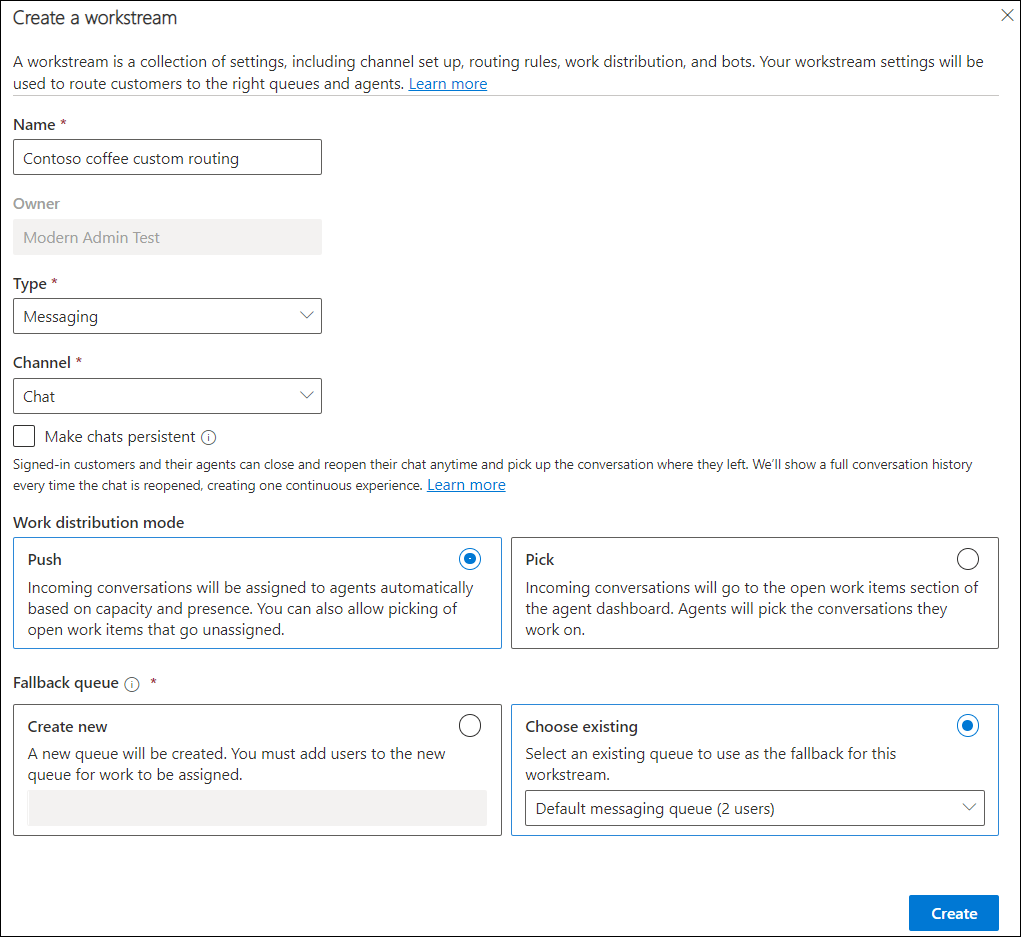
Wybierz pozycję Utwórz. Utworzony strumień pracy jest wyświetlany z opcją skonfigurowania wybranego wystąpienia kanału.
Wykonaj kroki opisane w jednej z poniższych sekcji w zależności od wybranego kanału.
- Skonfigurować widget rozmowy
- Konfigurowanie kanału głosowego
- Konfiguruj kanał Facebook
- Konfigurowanie wystąpienia WeChat
- Konfigurowanie kanału LINE
- Konfiguruj kanał WhatsApp
- Konfiguruj kanał Microsoft Teams
- Konfigurowanie kanału SMS przy użyciu usług Azure Communication Services
- Konfigurowanie kanału SMS dla TeleSign
- Konfigurowanie kanału SMS dla Twilio
- Konfigurowanie niestandardowego kanału wiadomości
- Konfigurowanie rozsyłania rekordów
Uwaga
Jeśli asynchroniczne dodatki plug-in są zainstalowane, ale wyłączone w organizacji, należy się upewnić, że w celu uniknięcia problemów podczas tworzenia strumieni pracy wartość "DisabledForAsyncProcessing" ustawiono na "Nie".
Konfigurowanie reguł rozsyłania
Reguły rozsyłania dla strumienia pracy składają się z reguł klasyfikacji pracy i reguł rozsyłania do kolejki. Aby dowiedzieć się więcej o regułach konfigurowania routingu, zobacz następujące artykuły:
Zarządzaj dystrybucją pracy
W obszarze Dystrybucja pracy strumienia pracy można zaakceptować ustawienia domyślne lub wybrać Zobacz więcej i zaktualizować następujące opcje:
Automatyczne zamykanie po braku aktywności: Wybierz okres, po którym nieaktywne konwersacje zostaną automatycznie przeniesione do stanu zamkniętego. Ta opcja jest dostępna tylko dla czatu trwałego, SMS-ów, kanałów społecznościowych i kanałów Microsoft Teams.
Tryb dystrybucji pracy: Opcja wybrana w kroku 3 jest wyświetlana i nie można jej edytować.
Wydajność: Wybierz jedną z poniższych opcji. Więcej informacji: Tworzenie profili wydajności i zarządzanie nimi
- Na podstawie jednostki: Wprowadź wartość, jeśli organizacja skonfigurowała wydajność na podstawie jednostki.
- Na podstawie profilu: Określ profil na liście, jeśli organizacja skonfigurowała wydajność na podstawie profilu.
Blokuj dyspozycyjność dla podsumowywania: Wybierz czas trwania, aby zablokować dyspozycyjność, gdy agent jest w stanie Podsumowywanie, na przykład 1 minuta lub 60 minut. Po upływie określonego czasu dyspozycyjność agenta jest zwalniana, a obecność jest automatycznie resetowana. Domyślnie zaznaczona jest opcja Zawsze blokuj, gdzie dyspozycyjność agenta jest zablokowana, dopóki rozmowa jest w stanie Podsumowywanie. Możesz także wybrać opcję Nie blokuj, gdzie dyspozycyjność agenta jest zwalniana natychmiast, gdy konwersacja przechodzi w stan Podsumowywanie.
Uwaga
Jeśli wybrano tryb Koniec dnia w profilu dyspozycyjności, dyspozycyjność agenta nie zostanie zresetowana po zakończeniu czasu trwania wybranego w polu Blokuj dyspozycyjność na potrzeby wykonywania działań po rozmowie.
Dozwolone obecności: wybierz stany obecności, w których agentom może być przypisywana praca. Nie należy wybierać stanów Nieaktywny i Nie przeszkadzać, aby nie musieć dokonywać nowych przypisań elementów pracy do agentów w momencie, gdy nie otrzymali powiadomień lub odrzucili je.
Domyślny algorytm dopasowania umiejętności: Wybierz Dokładne dopasowanie, Najbliższe dopasowanie, lub Brak.
Zachowaj tego samego agenta dla całej konwersacji: Ustaw przełącznik na Tak, jeśli chcesz, aby konwersacja pozostawała przypisana do pierwotnie przypisanego agenta. Więcej informacji: Koligacja agenta
Konfigurowanie ustawień zaawansowanych
W przypadku wybranego strumienia pracy rozwiń Ustawienia zaawansowane, aby skonfigurować następujące opcje:
Dodaj bota do strumienia pracy
Aby dodać bota do strumienia pracy, należy bota skonfigurować i udostępnić go do wyboru.
Dla botów Copilot Studio, zobacz Połącz aplikację Obsługa wielokanałowa z botem Copilot Studio. Dla botów Azure, zobacz Integrowanie botów Azure z aplikacją Obsługa wielokanałowa dla Customer Service.
- W Centrum administracyjnym rozwiązania Customer Service przejdź do Strumienie pracy i wybierz strumień pracy.
- Dla wybranego strumienia pracy i kanału w obszarze Bot wybierz Dodaj bota.
- W oknie dialogowym Dodaj bota wybierz wymaganego bota z listy rozwijanej Nazwa, a następnie wybierz Zapisz i zamknij.
Gdy jest potrzebne przypisanie elementu pracy, uruchamiane są reguły klasyfikacji, a system dystrybucji pracy sprawdza i rozsyła element pracy do bota, jeśli wybrany strumień pracy ma bota. Po dodaniu bota do strumienia pracy, przychodzący element pracy jest pierwszym rozsyłanym do wybranego bota w czasie wykonywania.
Uwaga
- Boty mogą otrzymywać konwersacje tylko wtedy, gdy są dodane do strumieni pracy opartych na działaniach typu "push".
- Zaleca się, aby nie dodawać botów do strumieni pracy, które są przeznaczone do rozsyłania rekordów.
Zarządzaj strumieniami pracy
Strumieniami pracy można zarządzać na stronie strumieni pracy w dowolnych aplikacjach administracyjnych Customer Service.
Wybierz strumień pracy, aby wykonać jedną z następujących czynności:
- Edycja: Umożliwia edycję strumienia pracy, na przykład dodanie nowego kanału lub aktualizowanie istniejących ustawień.
-
Kopiuj: Umożliwia utworzenie kopii strumienia pracy, ze wszystkimi właściwościami, takimi jak reguły, dzięki czemu można ponownie wykorzystać skonfigurowany strumień pracy w innej organizacji. Kopiowana nazwa strumienia pracy ma prefiks "Kopia"
<workstream>. - Usuń: Umożliwia usunięcie strumienia pracy, jeśli ten nie jest już potrzebny w organizacji. Nie można usuwać strumieni pracy używanych w regułach przesyłania rekordów dla rozsyłania rekordów. Zostanie wyświetlony monit o usunięcie zależności i próbę usunięcia strumienia pracy.
- Kolejka rezerwowa: Wybierz istniejącą kolejkę lub utwórz kolejkę, aby określić kolejkę rezerwową. Więcej informacji: Kolejki rezerwowe
Koligacja agenta
Funkcja Koligacja agenta pozwala zagwarantować, że elementy pracy są przypisywane do agentów na podstawie ich historii pracy. Dzięki funkcji Koligacja agenta konwersacje są automatycznie ponownie przypisywane do tego samego agenta, niezależnie od dyspozycyjności i obecności agenta.
Funkcja jest domyślnie włączona dla czatu trwałego, SMS, kanałów społecznościowych i Microsoft Teams. W tych kanałach, gdy konwersacja przechodzi ze stanu oczekiwania w stan Aktywna, może nie zostać przypisana do tego samego agenta, który wcześniej ją obsługiwał. Możesz ustawić przełącznik Zachowaj tego samego agenta dla całej konwersacji na Tak, gdy konfigurujesz dystrybucję pracy dla strumienia pracy, aby ponownie przypisać konwersację do agenta. Pomaga to zapisać nakład pracy w celu ponownego skonfigurowania agenta lub ponownego ustawienia kontekstu związanego z problemem klienta.
Jednak podczas czatu na żywo nie ma stanu oczekiwania. Gdy stan konwersacji zmienia się z Aktywna na Otwarta, zawsze będzie ona przypisywana ponownie do tego samego agenta. Agent może jednak odrzucić przypisaną konwersację za pośrednictwem okienka powiadomień.
Uwaga
Funkcja Koligacja agenta ma zastosowanie tylko dla dystrybucji pracy typu wypychanie.
Kojarzenie szablonów
Można zachować domyślne szablony sesji i powiadomień albo aktualizować, aby używać szablonów niestandardowych. Więcej informacji: Kojarzenie szablonów ze strumieniami pracy
Zobacz też
Konfigurowanie rozmowy trwałej
Konfigurowanie rozsyłania rekordów
Konfigurowanie routingu dla rekordów wiadomości e-mail
Zarządzanie użytkownikami w aplikacji Obsługa wielokanałowa klientów
Praca z kolejkami
Automatyczne identyfikuj klientów przy użyciu odpowiedzi przed uruchomieniem rozmowy